如何解决连接不到打印机的问题(简易指南帮助您解决打印机连接问题)
- 电子设备
- 2024-09-08 11:52:01
- 47
打印机连接问题是许多人在使用打印机时常常遇到的一个烦恼。无论是在家庭使用还是在办公环境中,当打印机无法连接时,会给工作和生活带来不便。本文将为您提供一些简单易行的解决方法,帮助您解决连接不到打印机的问题。
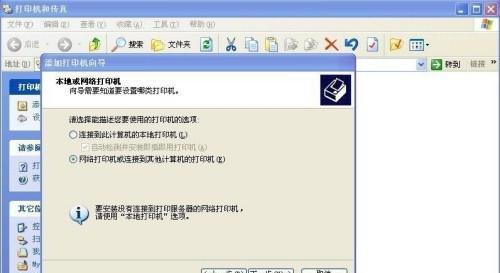
1.确认连接线是否插好
-检查打印机和电脑之间的连接线是否插好。
-确保连接线两端都牢固地插入相应的接口。
-如果可能,尝试更换一根新的连接线,以排除连接线损坏的可能性。
2.检查电源和打印机开关
-确保打印机已经正确接通电源并且开机。
-检查打印机上的指示灯是否正常亮起。
-尝试按下打印机上的开关按钮,确保它没有被错误地关闭。
3.重新安装驱动程序
-打开设备管理器,在“打印队列”中找到您的打印机。
-卸载该打印机的驱动程序。
-重新启动电脑,然后从打印机制造商的官方网站上下载并安装最新的驱动程序。
4.检查打印机是否在线
-在电脑上打开“控制面板”并点击“设备和打印机”。
-右键点击打印机图标,选择“查看打印机的状态”。
-确认打印机状态是否显示为“在线”,如果是“离线”,则右键点击打印机图标,选择“在线”。
5.重启打印机和电脑
-关闭打印机和电脑,然后分别重新启动它们。
-在重新启动后,再次尝试连接打印机。
6.检查网络连接
-如果您使用的是网络打印机,确保电脑和打印机连接到同一个网络。
-检查网络连接是否正常,尝试使用其他设备访问同一网络来确认网络是否畅通。
7.更新操作系统
-检查您的操作系统是否有待更新的补丁和驱动程序。
-如果有更新可用,下载并安装它们,以确保您的系统支持最新的打印机连接功能。
8.检查防火墙设置
-某些防火墙设置可能会阻止电脑与打印机的连接。
-检查您的防火墙设置,确保允许打印机与电脑之间的通信。
9.检查打印机设置
-检查打印机上的设置,确保打印机已正确设置为与电脑通信。
-确保打印机处于联机状态,并且具有足够的纸张和墨水/碳粉。
10.使用专用工具
-有些打印机制造商提供了专用的故障排除工具,您可以在官方网站上下载并运行它们来解决连接问题。
11.重置打印机设置
-在打印机的设置菜单中找到“恢复默认设置”的选项。
-选择该选项并确认,将打印机恢复到出厂默认设置。
-重新连接打印机并尝试打印。
12.寻求技术支持
-如果您已经尝试了上述方法但问题仍然存在,建议您联系打印机制造商的技术支持团队。
-提供详细的问题描述和您已经尝试过的解决方法,以便他们能够更好地帮助您解决问题。
13.检查硬件故障
-如果所有方法都无法解决连接问题,有可能是打印机硬件故障。
-考虑将打印机送修或更换。
14.预防措施
-定期检查打印机的连接线,确保连接牢固。
-更新打印机驱动程序和操作系统以保持最新版本。
-注意使用合适的墨水/碳粉和纸张,以避免对打印机造成损害。
15.
通过以上的解决方法,我们可以有效地解决打印机连接问题。在遇到连接不到打印机的情况时,我们可以按照步骤逐一排查,从简单的问题开始解决。如果问题仍然存在,及时寻求厂商的技术支持将是一个好的选择。最重要的是,我们应该定期检查和维护打印设备,以保持其正常运行和延长使用寿命。
解决连接不到部分打印机的问题
在日常工作和生活中,我们经常需要使用打印机来打印文件或者图片,但有时我们可能会遇到连接不到部分打印机的问题。这种问题可能导致无法正常打印,给工作和生活带来很多麻烦。本文将为大家介绍一些解决打印机连接问题的实用方法。
一、检查打印机电源和连接线是否正常
1.1确保打印机已经开启并插上电源线
1.2检查打印机与电脑之间的连接线是否插紧,如果连接线松动,可尝试重新插拔一下连接线
二、确认打印机驱动程序是否安装正确
2.1打开设备管理器,查看是否有黄色感叹号或问号提示
2.2如果有黄色感叹号或问号提示,说明打印机驱动程序可能没有正确安装,需要重新安装驱动程序
三、检查网络连接是否正常
3.1如果使用的是网络打印机,确保网络连接正常
3.2可以尝试重新连接网络,或者重启路由器和电脑
四、检查打印机设置是否正确
4.1打开控制面板,点击设备和打印机
4.2在打印机列表中找到对应的打印机,右键点击选择打印机属性
4.3检查打印机属性设置是否正确,如纸张大小、颜色模式等
五、尝试使用其他电脑连接打印机
5.1如果有其他电脑可以连接到同一台打印机,可以尝试使用其他电脑连接打印机
5.2如果其他电脑可以正常连接打印机,则说明问题可能出在当前电脑上,可以尝试重新安装驱动程序或者修复系统问题
六、重启打印机和电脑
6.1关闭打印机和电脑,重新开启
6.2有时候只需要简单的重启就能解决连接不到打印机的问题
七、更新打印机驱动程序
7.1打开设备管理器,找到对应的打印机,右键点击选择更新驱动程序
7.2如果驱动程序已经是最新版本,可以尝试卸载驱动程序后重新安装
八、检查防火墙设置
8.1有时候防火墙设置可能会阻止打印机连接
8.2确保防火墙设置允许打印机连接,或者将打印机添加到防火墙的例外列表中
九、运行打印机故障排除工具
9.1打印机故障排除工具可以帮助检测和修复一些常见的打印机问题
9.2可以在打印机制造商的官方网站上下载并运行打印机故障排除工具
十、检查打印队列是否堵塞
10.1打开设备和打印机,找到对应的打印机
10.2右键点击打印机,选择查看打印队列
10.3如果队列中有堵塞的文件,可以尝试取消所有打印任务并重新打印
十一、清洁打印机喷头或滚筒
11.1打开打印机盖子,找到喷头或滚筒位置
11.2使用柔软的布料轻轻擦拭喷头或滚筒,去除灰尘或污渍
十二、检查打印机是否处于离线状态
12.1打开设备和打印机,找到对应的打印机
12.2如果打印机显示为离线状态,右键点击选择在线
十三、卸载并重新安装打印机驱动程序
13.1打开设备管理器,找到对应的打印机,右键点击选择卸载
13.2在打印机列表中点击添加打印机,按照向导重新安装驱动程序
十四、咨询打印机制造商的技术支持
14.1如果以上方法都尝试过仍然无法解决问题,可以咨询打印机制造商的技术支持
14.2打印机制造商的技术支持团队可能会有更专业的解决方案
十五、
15.1打印机连接问题可能有多种原因,但大部分情况下可以通过检查电源、连接线、驱动程序和网络设置来解决
15.2如果仍然无法解决问题,建议咨询打印机制造商的技术支持团队或者寻求专业人士的帮助
通过本文介绍的实用方法,我们可以解决连接不到部分打印机的问题,并确保正常使用打印机进行工作和生活中的打印需求。在遇到打印机连接问题时,我们可以按照以上的步骤逐一排查,相信一定能够找到问题所在并解决。同时,我们也要定期检查打印机的硬件和软件状态,保持打印机的正常运行。
版权声明:本文内容由互联网用户自发贡献,该文观点仅代表作者本人。本站仅提供信息存储空间服务,不拥有所有权,不承担相关法律责任。如发现本站有涉嫌抄袭侵权/违法违规的内容, 请发送邮件至 3561739510@qq.com 举报,一经查实,本站将立刻删除。!
本文链接:https://www.lw1166.cn/article-3521-1.html







